时间:2023-07-09 08:10:27 作者:永煌 来源:系统之家 1. 扫描二维码随时看资讯 2. 请使用手机浏览器访问: https://m.xitongzhijia.net/xtjc/20230709/292518.html 手机查看 评论 反馈
Excel是一款非常强大的电子表格软件,帮助用户进行数据处理、分析和可视化等工作,那么我们在使用Excel软件办公的时候,想要对于纸张的方向来设置纵向应该如何操作呢?此小编提供详细的教程,一起来看看吧。【更多精品素材欢迎前往办公之家下载】
Excel纸张方向设置纵向的方法
1、打开电脑中的Excel软件,然后新建一个文档打开。
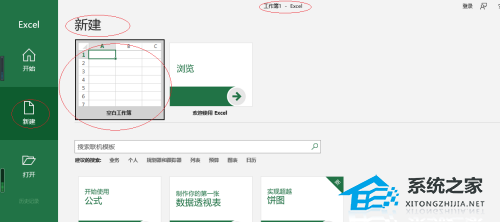
2、在打开的文档页面中,点击上方菜单栏中的页面布局功能。
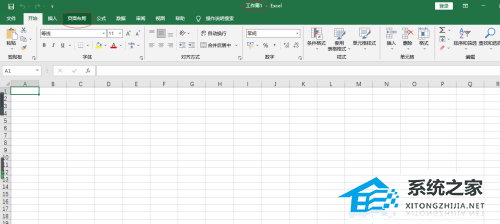
3、然后在下方栏目中找到纸张的方向功能进行点击。
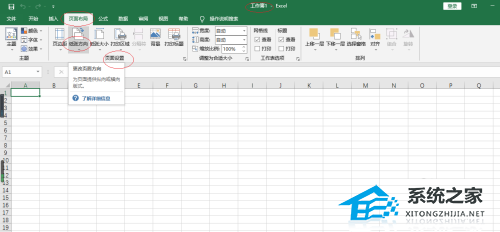
4、在这里可以看到一个纵向选择,直接点击选择即可。
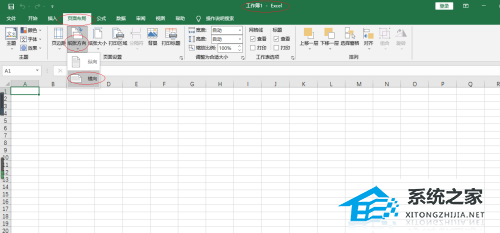
以上就是系统之家小编为你带来的关于“Excel纸张方向怎么设置纵向?Excel纸张方向设置纵向的方法”的全部内容了,希望可以解决你的问题,感谢您的阅读,更多精彩内容请关注系统之家官网。
发表评论
共0条
评论就这些咯,让大家也知道你的独特见解
立即评论以上留言仅代表用户个人观点,不代表系统之家立场